Office2013(Word、Excel、PPT)显示或隐藏功能区
1、单击窗口左上角的功能区显示选项,会弹出下拉菜单。

2、自动隐藏功能区:如果选择“自动隐藏功能区”,可将功能区全部隐藏,如下图所示。
说明:临时需要显示时候可以在上方单击。

3、显示选项卡:如果选择“显示选项卡”,保留选项卡,相应命令隐藏,当需要功能区命令时,可以单击相应的选项卡即可。
说明:实现这种效果还可以双击选项卡,实现选项卡命令的显示和隐藏。

4、显示选项卡和命令:如需要将显示卡和命令显示出来,可以选择“显示选项卡和命令”。

1、自动隐藏选项卡如下图所示。

2、单击选项卡,可以显示选项卡中的命令,单击“固定”按钮实现固定。
说明:双击选项卡也可以实现功能区的固定。
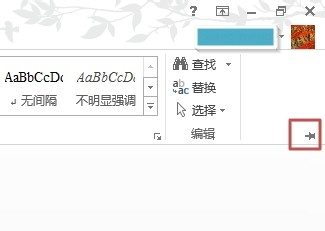
3、折叠功能区:折叠功能区的命令,可以单击如下图所示的按钮来实现。
说明:说明:双击选项卡也可以实现功能区的折叠。
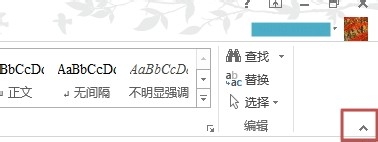
声明:本网站引用、摘录或转载内容仅供网站访问者交流或参考,不代表本站立场,如存在版权或非法内容,请联系站长删除,联系邮箱:site.kefu@qq.com。
阅读量:164
阅读量:169
阅读量:82
阅读量:33
阅读量:48